Cómo modificar la IP de la impresora
En el entorno de oficina digital actual, las impresoras son dispositivos de salida importantes y su configuración de red es particularmente importante. Modificar la dirección IP de la impresora es una operación común en la administración de redes, especialmente adecuada para escenarios en los que se comparten varios dispositivos o cambia la topología de la red. La siguiente es una guía de operación detallada y un análisis relacionado de temas tecnológicos candentes recientes.
1. Pasos para modificar la dirección IP de la impresora
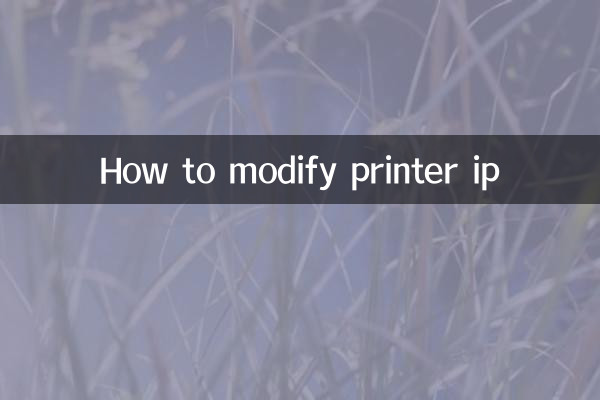
1.Preparación
Asegúrese de que la impresora esté conectada a la red y registre la dirección IP actual (puede verificarla imprimiendo la página de configuración o el fondo del enrutador).
| Tipo de dispositivo | Método de consulta de IP predeterminado |
|---|---|
| caballos de fuerza | Mantenga presionado el botón "Info" durante 3 segundos para imprimir la página de configuración |
| Canon | Ingrese al menú → Configuración del dispositivo → Ver información de red |
| hermano | Mantenga presionada la tecla "Ir" para imprimir el informe. |
2.Inicie sesión en la interfaz de administración
Ingrese la dirección IP actual de la impresora en el navegador e inicie sesión con la cuenta de administrador (la opción predeterminada suele ser admin/admin).
3.Modificar dirección IP
Ingrese a Configuración de red → Configuración TCP/IP, seleccione el modo de asignación manual y complete la nueva IP, máscara de subred y puerta de enlace.
| parámetros | Valor de ejemplo | Descripción |
|---|---|---|
| dirección IP | 192.168.1.100 | Debe estar en el mismo segmento de subred |
| máscara de subred | 255.255.255.0 | Configuración estándar de red clase C |
| Puerta de enlace predeterminada | 192.168.1.1 | Generalmente la dirección del enrutador |
2. Temas relacionados de temas recientes de divulgación científica y tecnología.
Los temas tecnológicos más populares en Internet en los últimos 10 días están relacionados con la tecnología de impresoras de la siguiente manera:
| Clasificación | tema | Puntos relacionados | índice de calor |
|---|---|---|---|
| 1 | Actualización de Windows 11 24H2 | Compatibilidad optimizada del nuevo sistema para impresoras de red | 9.2/10 |
| 2 | Vulnerabilidades de seguridad de IoT | Impresoras como protección de seguridad para dispositivos IoT | 8.7/10 |
| 3 | Gestión remota de equipos de oficina. | Solución de configuración por lotes IP de impresoras de nivel empresarial | 8.5/10 |
3. Soluciones a problemas comunes
1.No se puede conectar debido a un conflicto de IP
Utilice el comando ARP para verificar la ocupación de IP:
entrada cmdarp -a | busque "192.168.1.100"
2.No se puede guardar después de la configuración
Verifique la versión del firmware. Algunos modelos más antiguos deben actualizarse para admitir IP estática.
| marca | Método de actualización de firmware | vida de apoyo |
|---|---|---|
| Epson | Descarga del sitio web oficial → Actualización USB | 5-7 años |
| fotocopiadora | Detección automática de la interfaz web | Más de 10 años |
4. Habilidades avanzadas
Los usuarios empresariales pueden realizar la asignación automática de IP a través de la función de reserva DHCP: vinculando la dirección MAC de la impresora y la IP fija en segundo plano del enrutador.
A través de la guía de operación estructurada anterior, los usuarios pueden completar rápidamente la modificación de la IP de la impresora. Se recomienda reiniciar el dispositivo después de la modificación y probar la función de impresión en red para garantizar que la configuración surta efecto.
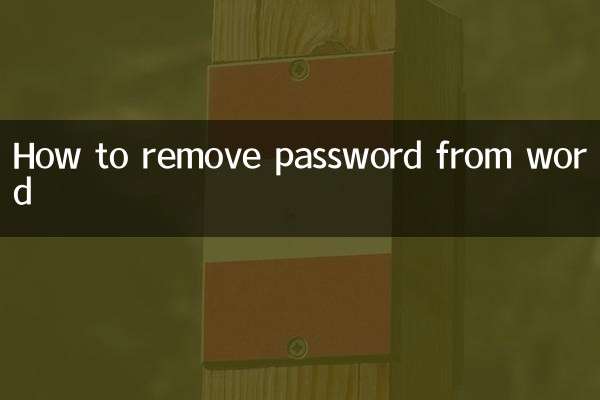
Verifique los detalles
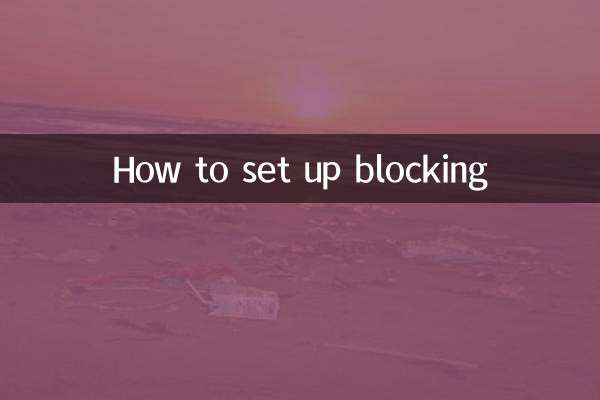
Verifique los detalles